Описание вкладки Обслуживание
На вкладке Обслуживание (Maintenance) можно изменить параметры устройства или проверить состояние принтера.
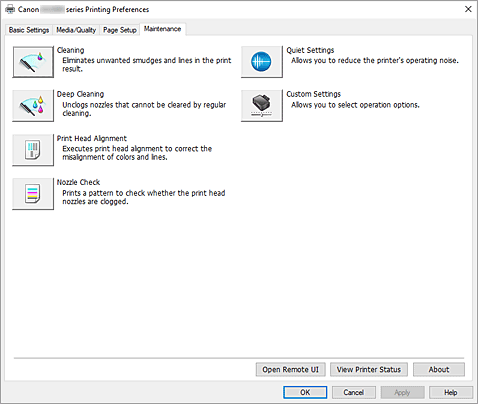
-
 Очистка (Cleaning)
Очистка (Cleaning) -
Выполнение очистки печатающих головок.
Функция очистки печатающих головок позволяет устранить засорение сопел печатающих головок.
Если результаты печати неудовлетворительны или один из цветов не печатается, хотя чернила не кончились, выполните очистку печатающих головок. -
 Глубокая очистка (Deep Cleaning)
Глубокая очистка (Deep Cleaning) -
Выполнение глубокой очистки.
Если проблему с печатающими головками не удалось устранить после двух операций очистки, выполните глубокую очистку. Примечание.
Примечание.- При использовании функции Глубокая очистка (Deep Cleaning) расходуется больше чернил, чем при использовании функции Очистка (Cleaning).
Частое выполнение очистки печатающих головок приведет к быстрому расходованию запаса чернил. Выполнять очистку следует только по мере необходимости.
- Группа чернильниц (Ink Group)
-
При выборе Очистка (Cleaning) или Глубокая очистка (Deep Cleaning) отобразится окно Группа чернильниц (Ink Group).
Выбор группы чернил, для которой необходимо очистить печатающую головку.
Щелкните Элементы начальной проверки, чтобы вывести на экран список элементов, требующих проверки перед выполнением очистки или глубокой очистки.
- При использовании функции Глубокая очистка (Deep Cleaning) расходуется больше чернил, чем при использовании функции Очистка (Cleaning).
-
 Выравнивание печатающих головок (Print Head Alignment)
Выравнивание печатающих головок (Print Head Alignment) - Отрегулируйте положение печатающей головки.
-
 Проверка сопел (Nozzle Check)
Проверка сопел (Nozzle Check) -
Печать образца для проверки сопел.
Используйте эту функцию, если качество печати ухудшилось или отсутствует один из цветов. Напечатайте образец для проверки сопел и убедитесь, что печатающая головка работает должным образом.
Если определенный цвет печатается тускло или на напечатанном образце имеются пустые участки, щелкните Очистка (Cleaning), чтобы очистить печатающую головку.
Чтобы отобразить список элементов, которые следует проверить перед печатью образца для проверки сопел, щелкните Элементы начальной проверки. -
 Параметры бесшумного режима (Quiet Settings)
Параметры бесшумного режима (Quiet Settings) -
Открытие Диалоговое окно Параметры бесшумного режима.
Диалоговое окно Параметры бесшумного режима (Quiet Settings) позволяет задать настройку уменьшения уровня рабочих шумов, издаваемых принтером. Этот режим очень удобен в тех случаях, когда рабочие шумы, издаваемые принтером, создают неудобство (например, при печати ночью). Выполните эту операцию, когда необходимо изменить настройку бесшумного режима. Примечание.
Примечание.- Если принтер выключен или отключен обмен данными между принтером и компьютером, на экране может появиться сообщение об ошибке, так как компьютер не может получить данные о состоянии принтера.
В этом случае нажмите кнопку OK, чтобы вывести на экран последние настройки, заданные на компьютере.
- Если принтер выключен или отключен обмен данными между принтером и компьютером, на экране может появиться сообщение об ошибке, так как компьютер не может получить данные о состоянии принтера.
-
 Специальные параметры (Custom Settings)
Специальные параметры (Custom Settings) -
Открытие Диалоговое окно Специальные параметры.
Используйте эту функцию для изменения параметров этого принтера. Примечание.
Примечание.- Если принтер выключен или отключен обмен данными между принтером и компьютером, на экране может появиться сообщение об ошибке, так как компьютер не может получить данные о состоянии принтера.
В этом случае нажмите кнопку OK, чтобы вывести на экран последние настройки, заданные на компьютере.
- Если принтер выключен или отключен обмен данными между принтером и компьютером, на экране может появиться сообщение об ошибке, так как компьютер не может получить данные о состоянии принтера.
- Открыть удаленный пользовательский интерфейс (Open Remote UI)
- Меню для обслуживания принтера и изменения его параметров.
- Сведения о состоянии принтера (View Printer Status)
-
Запуск монитора состояния Canon IJ.
Используйте эту функцию, если необходимо проверить состояние принтера и порядок обработки задания печати. - О программе (About)
-
Открытие Диалоговое окно О программе.
Можно проверить номер версии драйвера принтера и просмотреть уведомление об авторских правах.
Кроме того, можно изменить используемый язык.
Элементы начальной проверки (Initial Check Items) (Очистка (Cleaning) / Глубокая очистка (Deep Cleaning))
Перед выполнением процедуры Очистка (Cleaning) или Глубокая очистка (Deep Cleaning) убедитесь, что принтер включен.
Проверьте следующее:
Элементы начальной проверки (Initial Check Items) (Проверка сопел (Nozzle Check))
Перед выполнением операции Проверка сопел (Nozzle Check) убедитесь, что принтер включен.
Проверьте следующее:
Диалоговое окно Параметры бесшумного режима (Quiet Settings)
При выборе Параметры бесшумного режима (Quiet Settings) отобразится диалоговое окно Параметры бесшумного режима (Quiet Settings).
Диалоговое окно Параметры бесшумного режима (Quiet Settings) позволяет задать настройку уменьшения уровня рабочих шумов, издаваемых принтером.
Выберите этот вариант, чтобы сделать тише шум, например, при работе принтера ночью.
При использовании этой функции может снизиться скорость печати.
- Не использовать бесшумный режим (Do not use quiet mode)
- Выберите этот вариант, чтобы принтер работал с обычным уровнем шума.
- Всегда использовать бесшумный режим (Always use quiet mode)
- Выберите этот вариант, чтобы сделать тише шум, издаваемый принтером в ходе работы.
- Использовать бесшумный режим в указанные часы (Use quiet mode during specified hours)
-
Выберите этот вариант, чтобы на определенный период времени сделать тише шум, издаваемый принтером в ходе работы.
Укажите параметры Время запуска (Start time) и Время окончания (End time) для применения бесшумного режима. Если для этих параметров задано одинаковое значение времени, бесшумный режим не активируется.
 Внимание!
Внимание!
- Бесшумный режим можно выбрать на панели управления принтера на вкладке Обслуживание (Maintenance)или в ScanGear (драйвере сканера).
Бесшумный режим (независимо от способа установки) применяется при выполнении операций с панели управления принтера или печати и сканировании с компьютера.
Диалоговое окно Специальные параметры (Custom Settings)
При выборе Специальные параметры (Custom Settings) отобразится диалоговое окно Специальные параметры (Custom Settings).
При необходимости можно изменять различные режимы работы принтера.
- Поворот на 90 градусов влево, если задана [Альбомная] ориентация (Rotate 90 degrees left when orientation is [Landscape])
-
На вкладке Страница (Page Setup) можно изменить направление поворота значения Альбомная (Landscape) параметра Ориентация (Orientation).
Снимите этот флажок, чтобы повернуть данные печати на 90 градусов вправо во время печати. Внимание!
Внимание!- Не изменяйте этот параметр, если задание отображается в списке ожидания. В противном случае символы могут быть пропущены, или нарушится макет документа.
 Примечание.
Примечание.- Если для параметра Размер страницы (Page Size) на вкладке Страница (Page Setup) выбрано значение Коммерческий конверт 10 (Envelope Com 10), Конверт DL (Envelope DL), Yougata 4 105x235 мм (Yougata 4 4.13"x9.25"), Yougata 6 98x190 мм (Yougata 6 3.86"x7.48"), Конверт C5 (Envelope C5) или Конверт Monarch 98.4x190.5 мм 3.88"x7.5" (Envelope Monarch 3.88"x7.5" 98.4x190.5mm), принтер поворачивает бумагу на 90 градусов влево независимо от значения параметра Поворот на 90 градусов влево, если задана [Альбомная] ориентация (Rotate 90 degrees left when orientation is [Landscape]).
- Не выявлять несоответствие настроек бумаги при печати с компьютера (Do not detect mismatched paper settings when printing from a computer)
-
Если выполняется печать документов с компьютера и при этом настройки бумаги в драйвере принтера и указанные в принтере сведения о бумаге не совпадают, этот параметр позволит закрыть отображенное сообщение и продолжить печать.
Чтобы выключить обнаружение несоответствий настроек бумаги, установите этот флажок. - Выравнивать головки вручную (Align heads manually)
-
Как правило, функция Выравнивание печатающих головок (Print Head Alignment) на вкладке Обслуживание (Maintenance) настроена на автоматическое выравнивание головок, но можно задать выравнивание головок вручную.
Если печать выполняется неудовлетворительно даже после автоматического выравнивания печатающих головок, выполните выравнивание головок вручную.
Установите этот флажок, чтобы изменить выравнивание печатающих головок вручную. - Задержка на сушку (Ink Drying Wait Time)
-
Перед печатью следующей страницы можно задавать различные интервалы времени простоя принтера. Перемещение регулятора вправо увеличивает паузу, а перемещение регулятора влево уменьшает паузу.
Если бумага пачкается из-за того, что следующая страница выходит из принтера раньше, чем успевают высохнуть чернила на предыдущей странице, увеличьте время задержки на сушку.
Диалоговое окно О программе (About)
При выборе О программе (About) отобразится диалоговое окно О программе (About).
В этом диалоговом окне отображается номер версии, уведомление об авторских правах и список модулей драйвера принтера. Можно выбрать используемый язык и переключить язык, отображаемый в окне настройки.
- Модули
- Отображение списка модулей драйвера принтера.
- Язык (Language)
-
Определение языка, используемого в окно настройки драйвера принтера.
 Внимание!
Внимание!- Если шрифт для отображения выбранного языка не установлен в системе, символы будут искажены.
- Разрешить службе Google Analytics отправлять информацию (Allow Google Analytics to send information)
-
Чтобы остановить отправку информации, снимите этот флажок.
Флажок появляется только в случае входа в систему пользователя с правами администратора. Если информация не предоставлена, флажок не отображается.
